
發表時間:2008-08-14 09:22:00
關於這方面的問題,經常看到有新人問到,雖然之前也有先進們分享過類似或相同的內容,但為了讓新進的使用者也能容易的進入這個部份,所以本篇將這兩個與主題有關的內容,集合在一起做分享,讓想自己做主題的朋友,能更快的做出自己想要的主題。
首先要說明的是:
1.這裡所說的方式,是在電腦上完成的,與手機裡所安裝的主題裝作程式沒有關係。
2.前面提到,本內容皆是以「無限主題安裝法」為前提,所以如果你所要修改的主題是你手機裡已經安裝過的主題,那麼新主題會將原有的取代,因為解壓縮的主題資料夾名稱是不變的。
有的人剛剛開始使用S60系統的手機,會發現要拿一張自己喜歡的桌布來當待機桌面,結果一換上卻發現不能佔滿整個畫面,心裡馬上有個疑問:「是不是整張圖的尺寸太小了?」再來張更大的,結果也是一樣。首先要知道的一點是,在S60系統裡,所謂的「使用者自訂桌面」的範圍,是去除掉上面訊號強度、時間以及下面左、右功能選項的中央部份,其中的大小約在240X235左右,在一些主題裡所附帶的桌面,也大都保持在240X235的大小。除非你要覆蓋在待機畫面上的圖片底色是與原有的桌面一致,或是雖然只有一小部份,但其他底色是透明的PNG圖檔(就像是T大所解答關於如何在桌面上顯示一些字,或是像Pizero主題合輯裡的Halloween 2007主題所附帶的PNG桌布一樣),不然當你放上自己要的圖片做桌布時,他就是只在中間,不能佔滿畫面,就算你用240X235大小的圖片也一樣,在畫面上、下部份還是會留空。
要做出一個完整的主題,NOKIA所釋出的Carbide ui Theme一定是不二之選,不過對於許多初學者而言,這是個操作複雜的軟體。那除了使用手機裡那種主題製作程式之外,還有別的方式能比較簡單就能做出自己想要的主題嗎?最簡單的方式,就是拿現有的主題來改變。在解壓縮後的主題資料夾,裡面有三個檔案,其中副檔名為「mbm」的這個,就包含了這個主題內所有可以改變的的圖檔,我們要做的就是置換成自己要的圖檔,像是待機畫面等圖片,來達到製作主題的目的,就這麼簡單。
【簡易主題製作】
《1》選擇你要改變的主題
這裡有兩點要注意的,【1.這個主題你沒安裝過】(當然你要以新的取代也是可以啦),【2.主題內的顏色配置,要能和你所選用的桌布配合】例如說原本的主題是黑色系的,所以他裡面的字體應該都是淺色系的,耶麼如果你所要用的待機桌面或是內頁的底圖是淡色系的,像是白底的圖,那麼改變後就會發生看不清楚字體的情形,要是使用簡訊功能的話,你就看不到打什麼字了,這點很重要,切記!切記!
《2》使用uNsIs解壓縮主題檔
使用uNsIs解壓縮主題檔:這個部份在「無限主題安裝方式」一文內已提過,這裡就不再重覆說明。要注意的一點,是當你在電腦上安裝uNsIs這個程式時,系統會自動將他的資料夾安裝在C:\之內,切記不要去改變他的位置,不然會找不到解壓後的主題檔案。
《3》使用mbm編輯器開啟mbm檔
在附帶的mbm編輯器資料夾裡,雖然也有一個可以解壓縮主題檔的工具「UnMakeSIS」,但在這裡並不建議使用他來進行解壓縮的動作,原因是使用uNsIs解壓縮成功的機率大得多,有的主題檔,UnMakeSIS並不能解開,原因不祥,這裡就不討論了。
點擊「mbmwhizard」開啟mbm編輯器,我已經將這個程式繁體中文化,以方便大家使用。
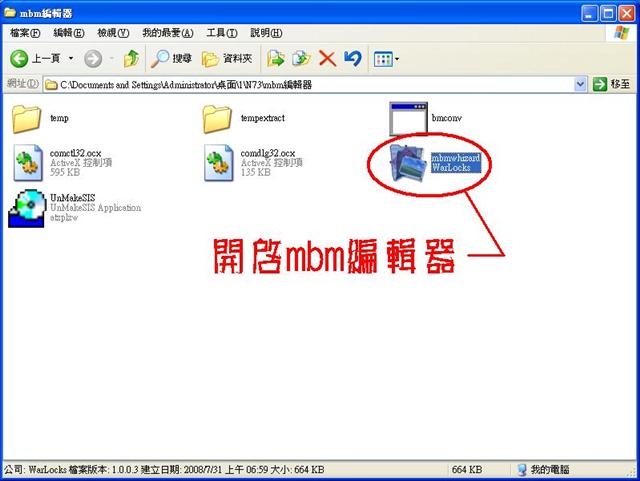
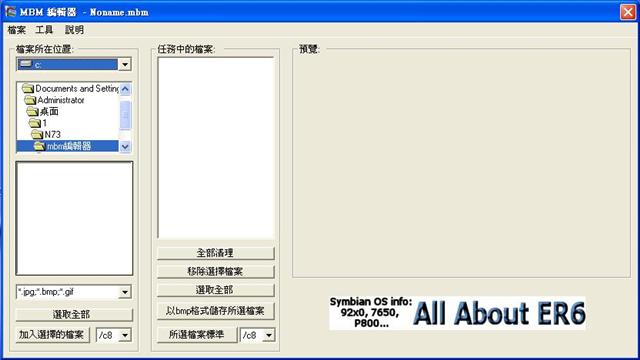
以指令「檔案」>「開啟」或「檔案」>「匯入」,在開啟的對話框裡選擇解壓縮後的主題資料夾裡的「mbm」檔。這裡以「MacOSX_Beta1_6」主題為例說明。
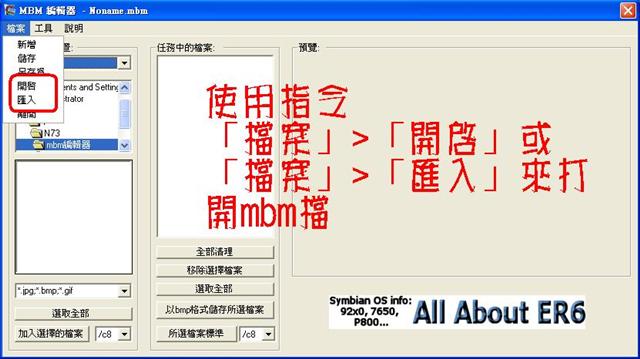
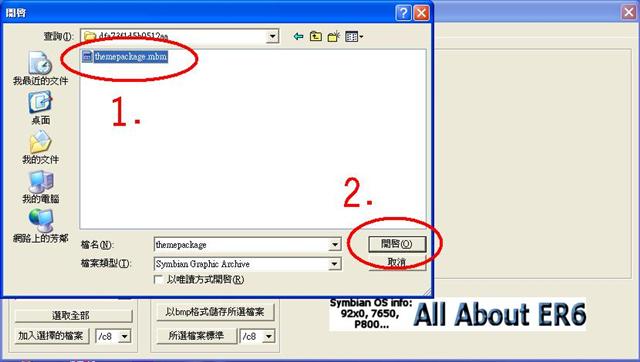
一會之後,mbm編輯器中央部份「任務中的檔案」裡就可以看到出現了一些圖檔,我們來看看幾個常用來更換的。
第1項和第2項這兩張,由右邊的預覽欄裡可以發現是一樣的,在另外的主題裡也許就不同了。通常以mbm編輯器打開mbm檔後,所生成的圖檔裡,image0.bmp是選單後的背景圖,image1.bmp是待機畫面的桌面,這點可別搞錯了。

image220.bmp是舊版的音樂播放背景圖,手機V3以後版本都是使用image0.bmp為背景。

image9.bmp是「訊息」、「佈景主題」等項目的背景圖。
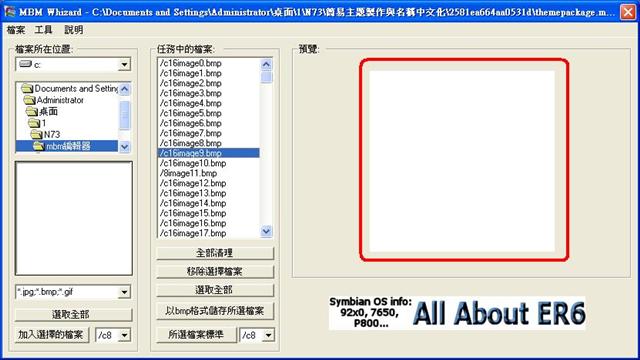
要將這個主題檔裡的圖片保存在你的電腦裡,最快的方式,就是先不管開啟中的mbm編輯器,我們直接去打開mbm編輯器所在的資料夾,在裡面我們可以看到一個名為「tempextract」的資料夾,在mbm編輯器開啟了一個mbm檔後,會將裡面所有的圖片都暫存在這個資料夾裡,我們進去看看。
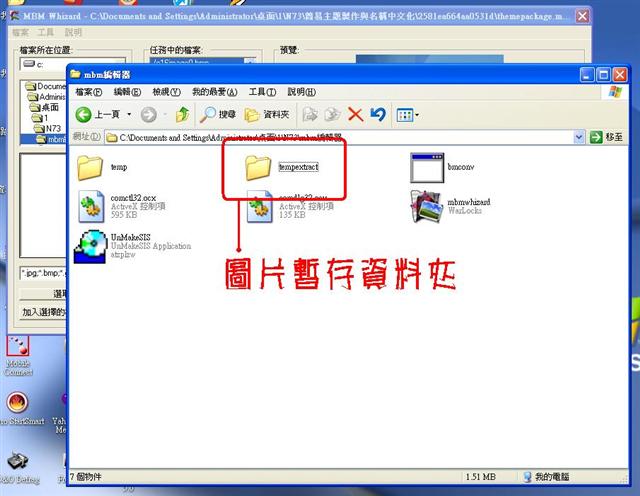
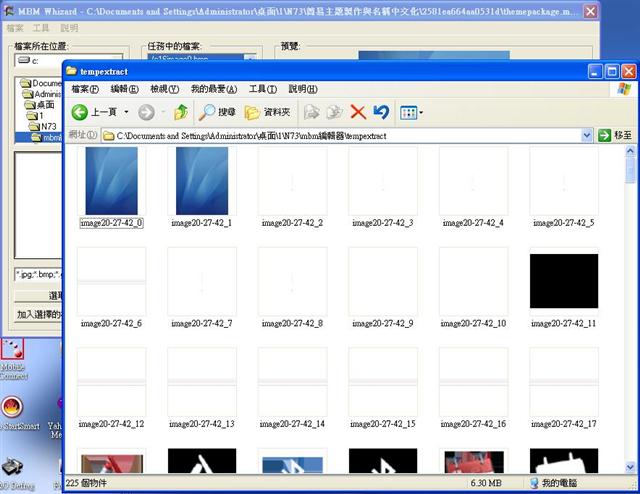
在這個資料夾裡,我們可以發現他包含了圖示檔,這真是寶貝啊!(要自己做一套圖示檔,得花不少時間的,不客氣就收下來了!不過要記得,圖示檔是兩個一組,包含遮罩一起,在手機上才能只顯示圖示。沒有遮罩的話,手機裡圖示就會出現下面那張圖裡所標示的圖示畫面,會有圖示以外的部份)如果你有其他的圖示檔想取代,也可以依照這後面所說的方法置換。
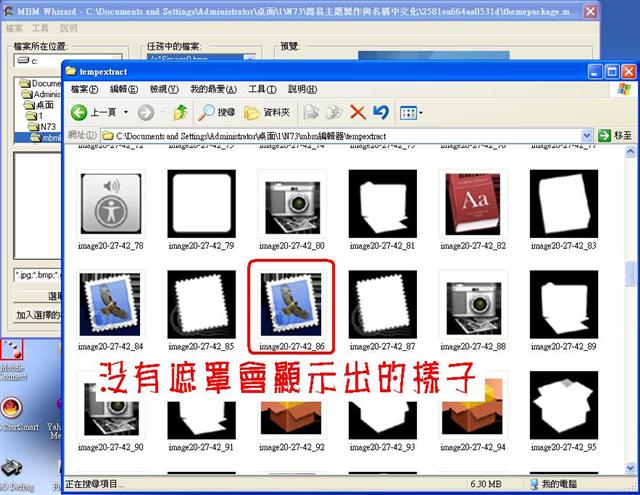
大概看過了這個主題,可以知道在簡訊編輯畫面的底是白色的,字體應該是深的,待機畫面和功能表因為背景圖為藍色,所以出現的字體是在藍底時可以明顯示出來的顏色,我們就可以找一張能符合這些條件的桌布了。如果不放心更換桌布後主題裡文字看不看得清楚的話,反正已經將這個主題解壓縮了,我們不妨將他放進記憶卡裡看看不就知道了。
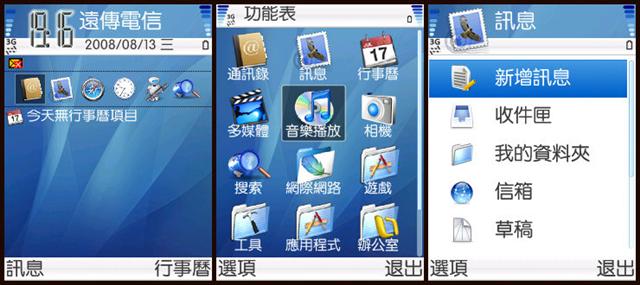
《4》置換圖片
這裡我用3張圖片,來取代在mbm編輯器裡所看到的image0、image1、image9這3張,當然大小要一樣,而且是bmp格式。
記得把要取代的圖檔名稱更換成與圖檔暫存資料夾裡原圖檔相同的名稱,在此處就是image21-02-51_0、image21-02-51_1、image21-02-51_9。
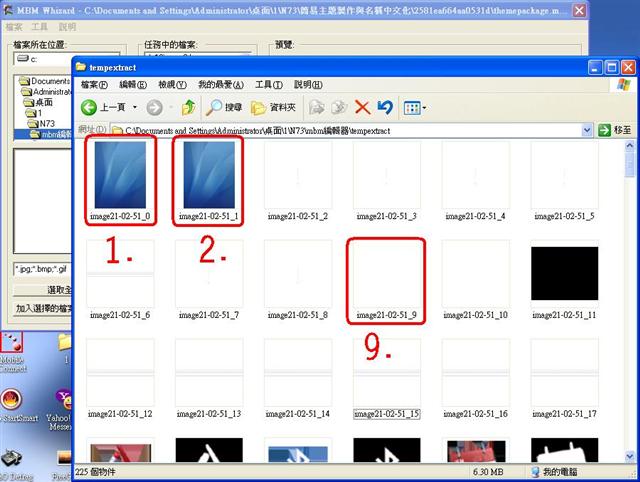
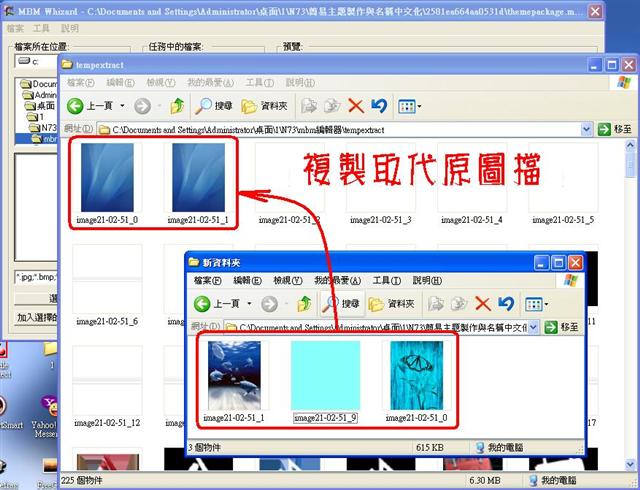

現在,在mbm編輯器裡就可以看見更換過的圖片出現在裡面了。
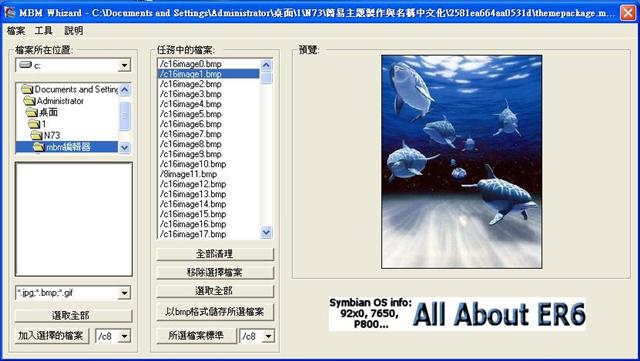
最後選取指令「檔案」>「儲存」就大功告成了。
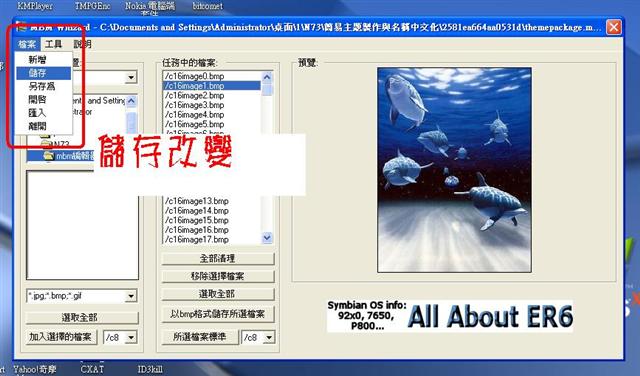
趕快把主題裝進手機裡看看,是不是有一點點的成就感呢!
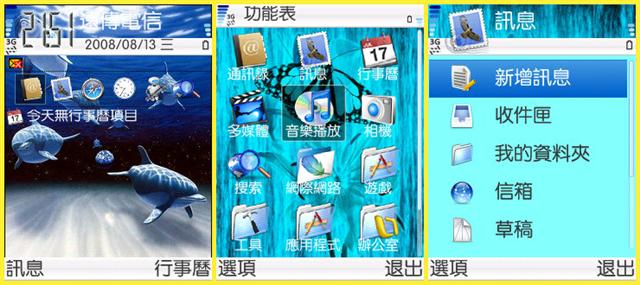
注意事項:
「tempextract」資料夾裡出現的圖檔,只存在於mbm編輯器開啟的狀態下。因為mbm編輯器沒有縮小工作視窗的功能,所以不要為了畫面裡東西太多而關閉他,圖檔會跟著不見的!那麼把整個資料夾裡的圖檔都複製在另外的資料夾裡再進行工作,等把要置換的圖都找齊弄好了,再重新打開mbm編輯器,把圖檔複製回「tempextract」資料夾不就可以了。自己試驗的結果發現,「tempextract」資料夾裡出現的圖檔,他的檔名會隨著mbm編輯器開啟mbm檔的時間有所不同,所以在要將準備置換的圖片複製到「tempextract」資料夾之前,要先確認檔名是否一致。
【主題名稱中文化】
做好了主題,名字當然要改成中文的,不然怎麼知道那一個是自己要用的主題。下面所提到的內容,在之前分享「無限主題安裝法」之後就想過把它整理出來,不過礙於其中所使用的一個Hex Workshop編輯器找不到繁體中文版,自己中文化又弄得頭昏眼花的,好在討論區裡曾經有前輩分享過,現在再將主題名稱中文化的操作重提一次。加上現在找到了Hex Workshop編輯器的中文版,雖然不是最新版,不過是「天長地久版」,在此一併分享,大家可以放心的使用。
在解壓縮後的主題資料夾裡的3個檔案,mbm檔包含了主題裡所有的圖片,skn檔則是主題裡的設定檔,包含圖片出現的位置與變化,其中也記錄著該主題出現在手機裡的名稱,主題檔名中文化就是修改這個skn檔。
《1》安裝Hex Workshop編輯器
首先安裝英文版本,安裝完畢後不要執行,接著安裝中文化,完成後執行程式,開啟「說明」指令下的「註冊」項目進行註冊。
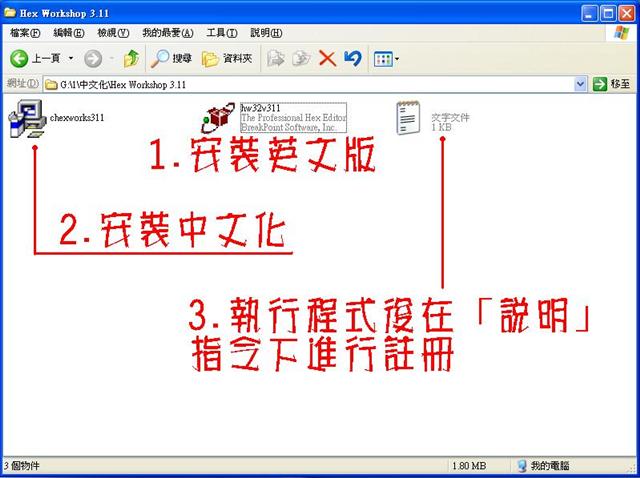
接著在Hex Workshop工作視窗中開啟我們要改變的skn檔。
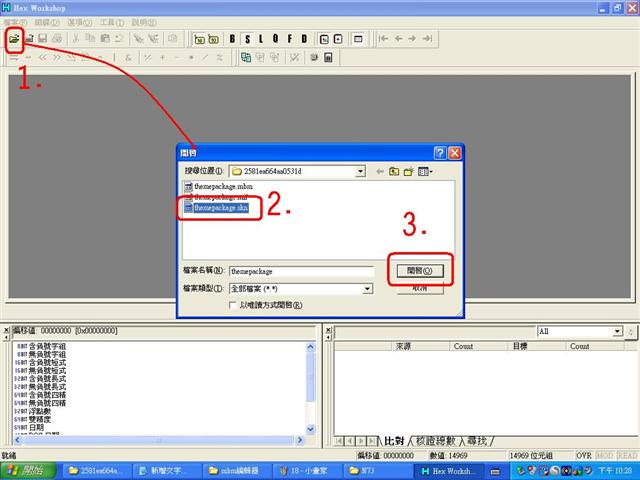
開啟後畫面會出現如下圖的情形,我們要修改的內容在右上方。
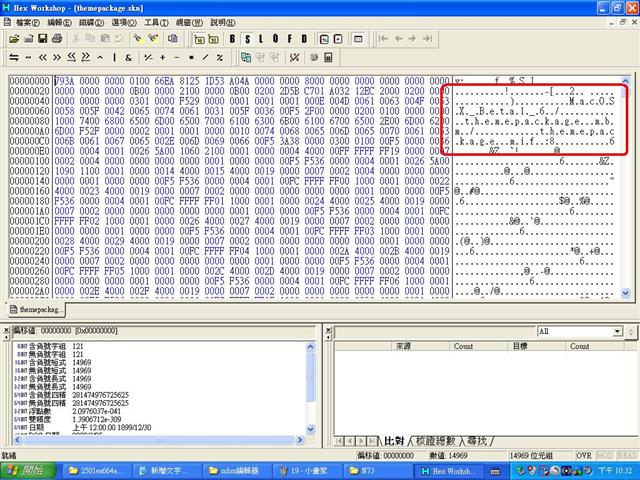
就算你的手機裡裝了再多的主題,你不可能每個主題名稱都記得住,不過在skn檔裡都看得到會顯示在手機裡的名稱。一般來說,在這裡出現的主題名稱,一般都是主題檔(副檔名為sis或sisx)的名稱,除非名稱被改過。而我們要修改的部份,在你以Hex Workshop打開skn檔時,一定會出現在圖中的位置,大都在檔案開始的附近,記錄著主題解壓縮資料夾裡的3個檔案名稱,依序為「skn」>「mbm」>「mif」。大部份經過uNsIs解壓縮的主題檔,在資料夾裡後面兩個檔案名稱都會變成「themepackage」,只有skn檔會維持原來的主題名稱,但有的也會出現3個名稱都相同的情形,我們只要記得只改變第1個就行了。
在右上方所出現的名稱,會在原名稱的字母與字母、字母與空格、字母與符號間都會加上一個「.」所以我們在解讀名稱時只要記得把點去掉,將字母大小寫不變的標示出來就可以了。例如原主題名稱是「Hello Kitty_by G.g@_Y.y」那麼會出現在右上方裡的就成為「H.e.l.l.o. .K.i.t.t.y._.b.y. .G...g.@._.Y...y.」我把顏色變一下,讓大家看得清楚些:
H.e.l.l.o. .K.i.t.t.y._.b.y. .G...g.@._.Y...y.
了解上面所說的之後,我們就可以開始置換主題名稱了。開啟指令「編輯」>「取代」。

在取代視窗中設定「類型」為文字字串,下方選項中選取Unicode字串,勾選符合大小寫、填「無」(Nulls)。
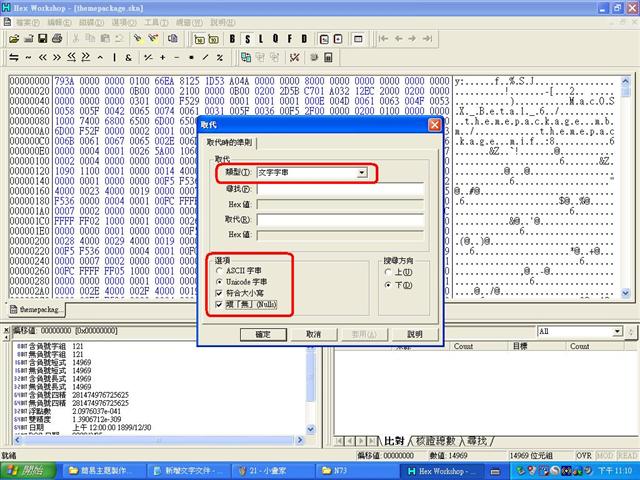
接著在「尋找」欄位輸入我們在右上方所看到的主題名稱,在接著的「Hex值」欄位裡則會自動生成數值。然後在「取代」欄位輸入我們想要的中文名稱,在下面的「Hex值」欄位裡也會自動生成數值。因為在手機裡所能顯示出來的不會超過5個中文字,所以取太長也沒有用的啦!最後點擊「確定」。
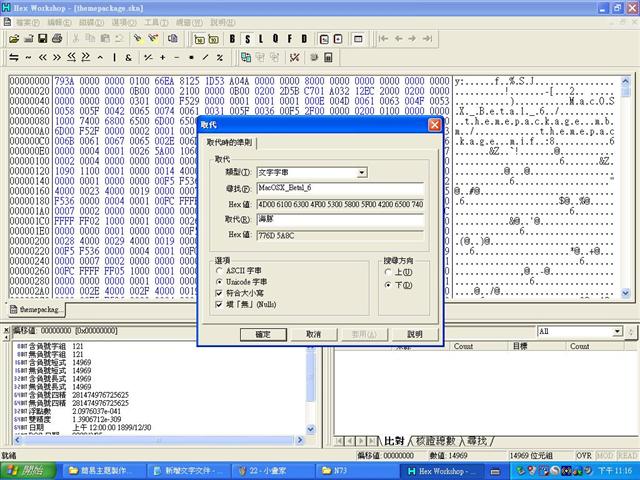
就會出現如下圖的畫面,上方與右上方分別標示出對應的取代位置。
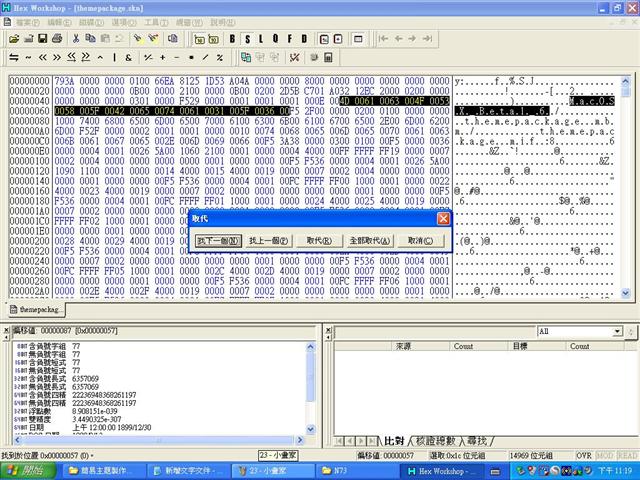
在這個步驟裡,有的時候會出現找不到你所輸入要尋找的提示,應該十之八九是出現了「大寫的O」與「數字的0」以及「小寫的l」與「數字的1」弄錯的情形,不然就是少輸入了「.」或空白位置。接著選擇中間的「取代」鍵。會出現一個「轉向提示」對話框,不用理他,選擇「取消」。
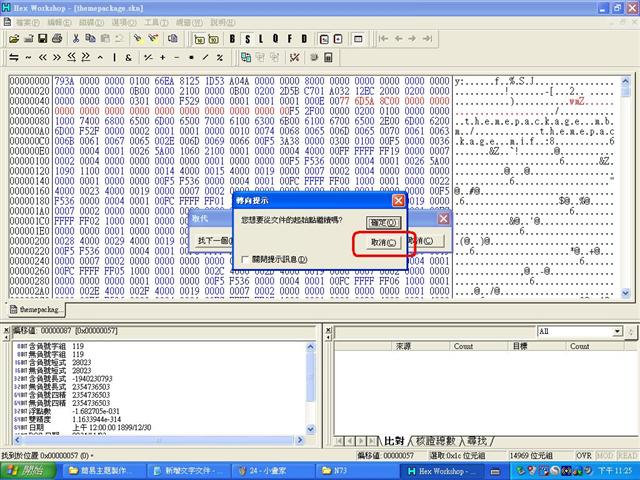
在上面的動作裡千萬不要選取「全部取代」,在「skn」、「mbm」、「mif」3個檔名都相同的時候,會全部都改變。
然後在工作視窗中我們可以看見上方以及右上方原本的位置已經改變過了,並且以紅色標示出來。特別要提出來的是在右上方的部份,可以很明顯的看得出來,原本的名稱變成了簡單的幾個字母或符號,其他的部份都以「.」取代了,這就是前面我們有提到勾選【填「無」(Nulls)】的結果,程式會自動將少於原名稱的字串,以空白填滿。修改後與修改前的文字字串必須一樣長,這點很重要,否則更改名稱後的主題會在手機上看不見,取而代之的會多出一個名為「themepackage」的主題。接的將中央的對話框關閉,儲存檔案,程式會詢問是否要製作備份檔(副檔名為BAK),建議保留備份,之後要修改比較方便,這樣就完成了主題更名的動作了。
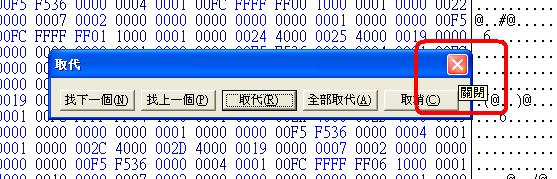
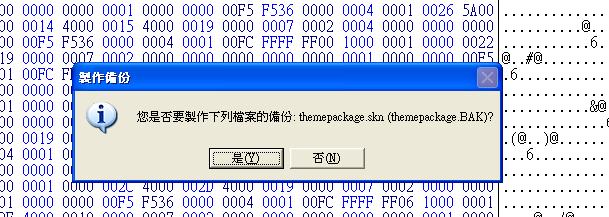
再把資料夾複製進手機記憶卡裡,重啟手機後就可以看到這個主題名稱以中文顯示了。
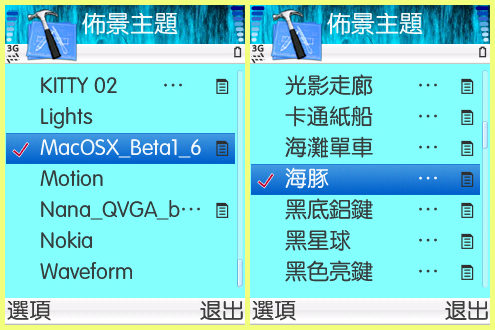
下面是文中所提到的軟體下載連結:
uNsIs v2.5英文版
mbm編輯器繁體中文版
Hex Workshop v3.11繁體中文耐用版
MacOSX_Beta1_6主題檔ed6512 於 2008/8/14 上午 01:33:42 修改文章內容
=============================================================
另外提供一個mbm檔案解壓縮工具
將下載的壓縮檔解開後,我們可以看到資料夾裡有兩個檔案,執行MBM Tool主程式。

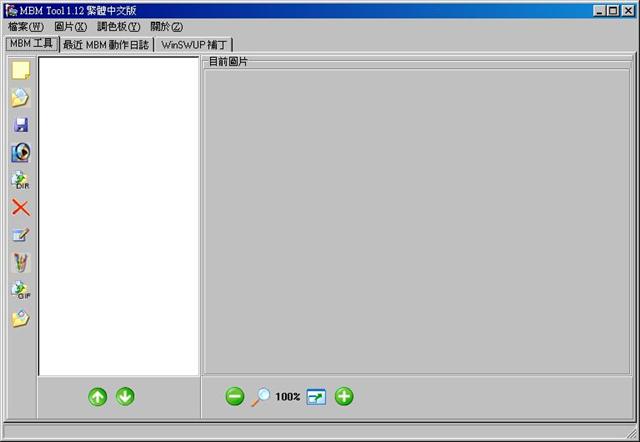
我已經將本程式繁體中文化,以方便大家使用。先以指令檔案 > 開啟mbm檔案或視窗左邊的快捷鍵開啟mbm檔案來選取你所要開啟的mbm檔。


本程式在解壓縮mbm檔的速度上感覺沒有「mbm編輯器」快,也許它會停頓一下,不要以為它當掉了。它能解開許多mbm編輯器不能解開的mbm檔。
在解開mbm檔後,視窗中就會出現mbm檔裡的圖片,並且在MBM Tool資料夾中會多出一個「temp」圖檔暫存資料夾,以及複製的mbm檔。
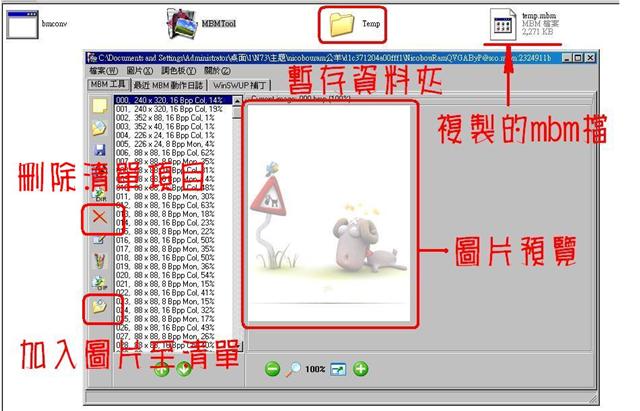
在擷取mbm檔圖片的方式和前面所提到的差不多,在temp資料夾裡的圖片不會因為退出本軟體而消失,它會一直存在,直到你開啟另一個mbm檔為止。
而在取代片方面,他就比mbm編輯器方便得多,只要你把要置換的bmp圖片檔名改成你所要取代的圖片編號一樣,再以視窗左邊快捷鍵加入片至清單中,再把要取代的圖片從清單中刪除,最後存檔就可以了。
MBM Tool v1.12繁體中文版下載頁面連結
Alvin 於 2015-05-25 08:41:33 修改文章內容
發表時間:2024-04-28 11:36:36

發表時間:2008-08-14 18:47:00
不錯的內容啊!!
可給喜歡 DIY 的版友參考喔~~
一定要幫推~~~~~~~~~~~~
trance 於 2008-08-14 18:47:00 修改文章內容

發表時間:2008-08-14 19:13:00

解說的太詳細了,感謝
KeNt 於 2008-08-14 19:13:00 修改文章內容

發表時間:2008-08-15 00:36:00
感謝大大用心分享
小小啾 於 2008-08-15 00:36:00 修改文章內容

發表時間:2008-08-15 00:58:00
本篇所分享的主題製作與名稱中文化,主要是以「無限主題安裝方式」所安裝的主題為主關於這方面的問題,經常看到有新人問到,雖然之前也有先進們分享過類似或相同的內容,但為了讓新進的使用者也能容易的進入這個部份..........恕刪
打那麼多字還有截圖.文字解說..就該大力鼓掌.......
整個收下學習...
官方說法 於 2008-08-15 00:58:00 修改文章內容

發表時間:2008-08-15 07:04:00
辛苦你了…感謝。
crow 於 2008-08-15 07:04:00 修改文章內容
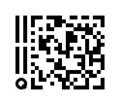
發表時間:2008-08-16 00:50:00
辛苦了,您的發文造福全天下...
寒武紀 於 2008-08-16 00:50:00 修改文章內容

發表時間:2008-08-21 19:35:00
另外~小弟想請教的是
大大您找的到mif的編輯器嗎
因為一些比較精緻的主題生成的都在mif檔裡面
反而不在mbm檔當中
小弟我找好久
也在brew的網站試了好久
卻始終不得其門而入
所以想請您替小弟解答一下~感謝
pano 於 2008-08-21 19:35:00 修改文章內容

發表時間:2008-08-22 06:20:00
你所要找的應該是Brew的「BREW SDK 20zn」不過這是簡體中文版本,下面是另一個下載連結,速度較快。
BREW SDK 2.0 中文版
Alvin 於 2008-08-22 06:20:00 修改文章內容

發表時間:2008-08-23 07:54:00
TO pano:你所要找的應該是Brew的「BREW SDK 20zn」不過這是簡體中文版本,下面是另一個下載連結,速度較快。BREW SDK 2.0 中文版ed6512 於 2008/8/22 上午..........恕刪
pano 於 2008-08-23 07:54:00 修改文章內容

發表時間:2008-08-24 10:59:00
趁著休假趕快來試一試~
謝謝分享~︿︿
potato 於 2008-08-24 10:59:00 修改文章內容

發表時間:2008-09-01 01:45:00
小昇ˇ 於 2008-09-01 01:45:00 修改文章內容

發表時間:2008-09-17 20:15:00
本篇所分享的主題製作與名稱中文化,主要是以「無限主題安裝方式」所安裝的主題為主關於這方面的問題,經常看到有新人問到,雖然之前也有先進們分享過類似或相同的內容,但為了讓新進的使用者也能容易的進入這個部份..........恕刪
大大,Hex Workshop v3.11繁體中文耐用版載點無法下載,可以重新修復嗎??
TMP 於 2008-09-17 20:15:00 修改文章內容

發表時間:2008-09-18 07:32:00
大大,Hex Workshop v3.11繁體中文耐用版載點無法下載,可以重新修復嗎??..........恕刪
To TMP:
Hex Workshop3.11繁體中文耐用版已重新上傳,下載連結於下。
Alvin 於 2008-09-18 07:32:00 修改文章內容

發表時間:2008-09-24 06:55:00
很想學~但頭暈暈@@...學不來!!!有機會再來研究~
小萱 於 2008-09-24 06:55:00 修改文章內容

發表時間:2008-09-30 18:33:00
本篇所分享的主題製作與名稱中文化,主要是以「無限主題安裝方式」所安裝的主題為主關於這方面的問題,經常看到有新人問到,雖然之前也有先進們分享過類似或相同的內容,但為了讓新進的使用者也能容易的進入這個部份..........恕刪
請問大大:
我用MBM Tool v1.12繁體中文版這程式要放照片進去他怎麼只讓我選GIF檔
怎麼沒有BMP檔呢?

康康 於 2008-09-30 18:33:00 修改文章內容